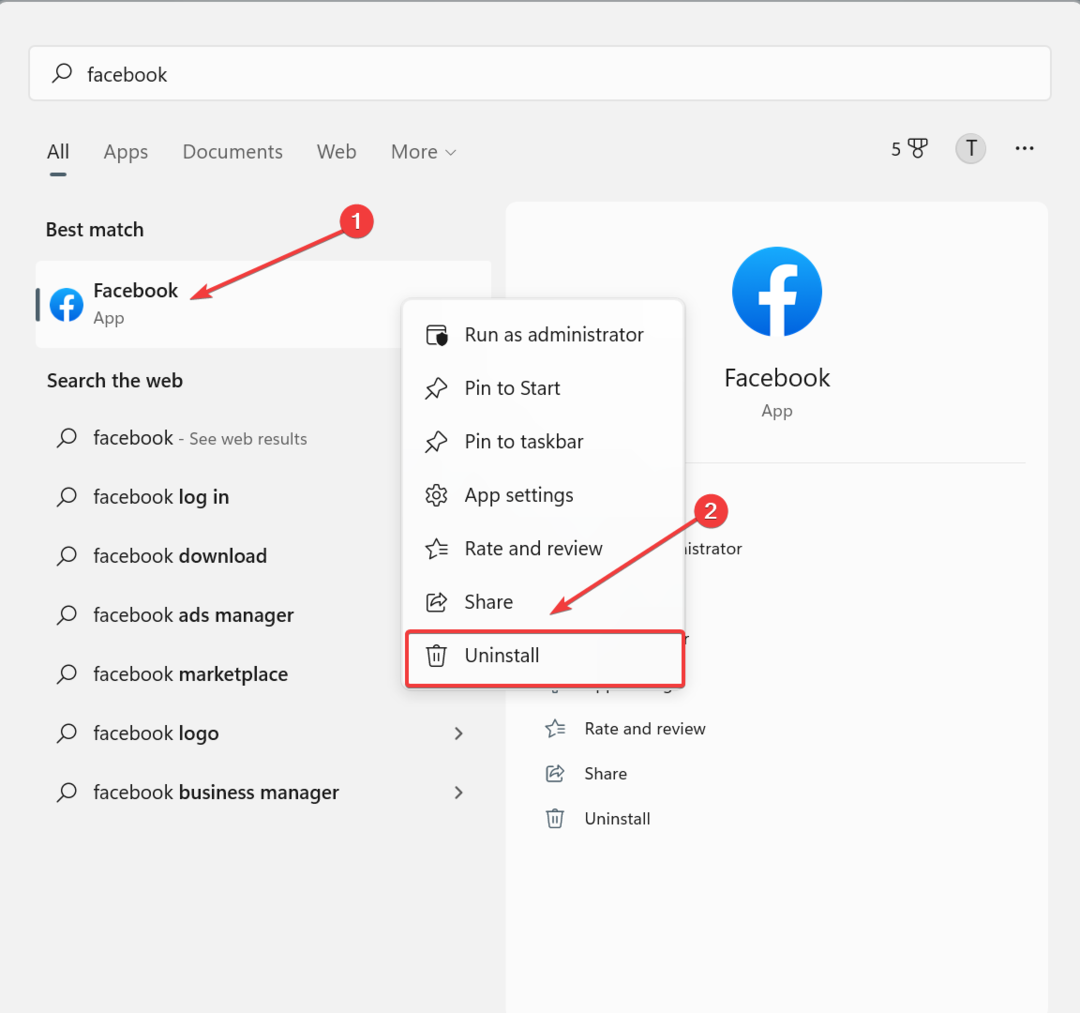- Програмирање уређаја да се аутоматски искључи може се извршити у неколико корака.
- У овом чланку вам показујемо како то да урадите помоћу одређених команди или апликација.
- Желите да сазнате више савета и трикова о оперативном систему Виндовс 10? Иди код нас Чвориште водича за Виндовс 10 за неке занимљиве чланке.
- Не одлазите без провере Подручје упутстава, за корисне водиче о свему што се тиче ваших електронских уређаја.
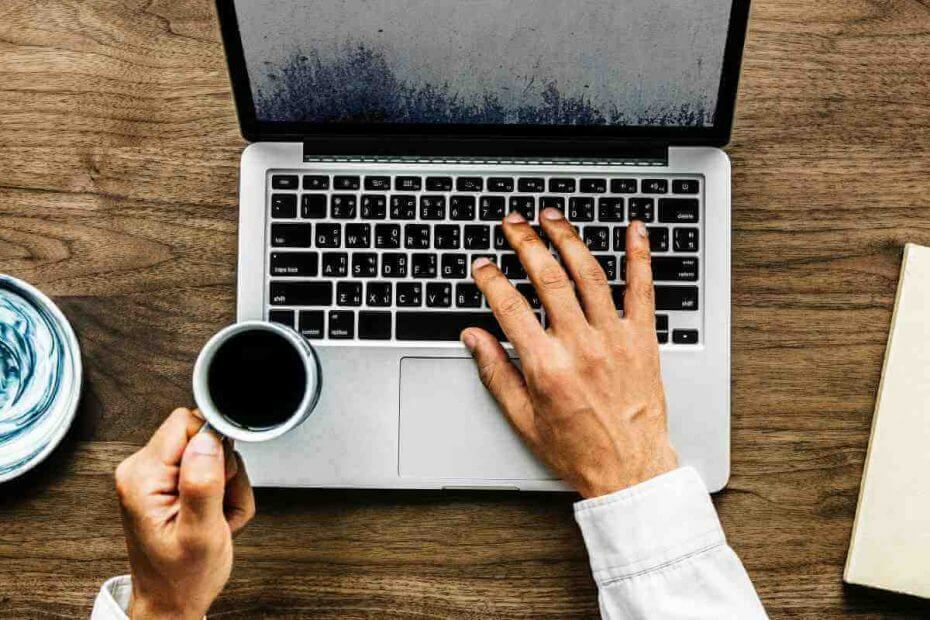
Овај софтвер ће поправити уобичајене рачунарске грешке, заштитити вас од губитка датотека, малвера, квара хардвера и оптимизирати ваш рачунар за максималне перформансе. Решите проблеме са рачунаром и уклоните вирусе сада у 3 једноставна корака:
- Преузмите алатку за поправак рачунара Ресторо који долази са патентираним технологијама (патент доступан овде).
- Кликните Покрените скенирање да бисте пронашли проблеме са Виндовсом који би могли да узрокују проблеме са рачунаром.
- Кликните Поправи све да бисте решили проблеме који утичу на сигурност и перформансе рачунара
- Ресторо је преузео 0 читаоци овог месеца.
Понекад ћете можда желети да закажете одређене задатке, посебно ако немате довољно времена да их ручно обавите.
Ако желите да сазнате више о заказивању на Виндовс 10, данас ћемо вам показати како да закажете искључивање на Виндовс 10.
ако ти не можете ручно да искључите рачунар из неког разлога, можда бисте желели да закажете искључење. Ово је изузетно корисно ако рачунар оставите да ради нешто током ноћи или ако рачунар морате напустити неколико сати док обављате неке послове.
Дакле, да видимо како да закажемо искључивање у оперативном систему Виндовс 10.
Како заказати искључивање у оперативном систему Виндовс 10?
1. Користите дијалог Покрени, Цомманд Промпт или ПоверСхелл
Да бисте покренули дијалог Покрени, само притисните тастер Виндовс + Р. Ако желите да покренете Цомманд Промпт или ПоверСхелл, можете их претраживати у траци за претрагу.
Сада све што треба да урадите је да у дијалог Рун, Цомманд Промпт или ПоверСхелл укуцате следећу команду и притиснете Ентер:
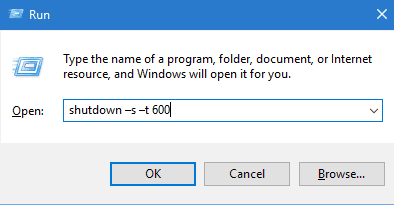
искључење –с –т 600
Морамо напоменути да 600 представља број секунди, па ће се у овом примеру ваш рачунар аутоматски искључити након 10 минута. Можете експериментисати са различитим вредностима и поставити ону коју желите.
Ако имате проблема са приступом командној линији као администратор, онда је боље пажљивије погледајте овај водич. Постоји слично чланак о Поверсхелл проблемима и како их поправити.
2. Користите наменски софтвер за помоћ при искључивању
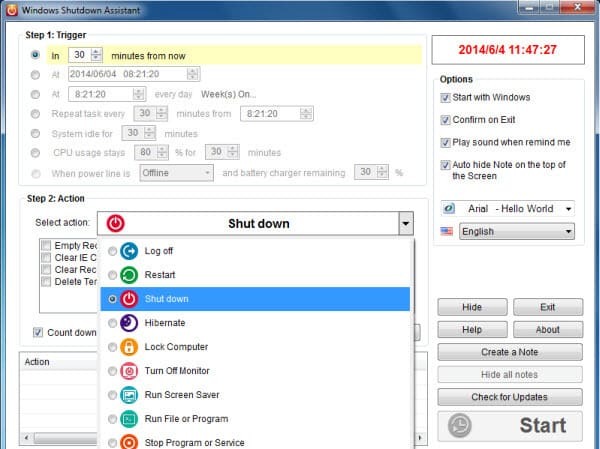
Виндовс Схутдовн Ассистант је софтвер који вам омогућава аутоматско искључивање рачунара у одређено време. Такође можете да га подесите да се искључи у другим ситуацијама, као што је систем у празном ходу, прекомерна потрошња процесора или празна батерија.
Такође може подржати одјаву, поновно покретање и закључавање рачунара, све аутоматски. Стога вам препоручујемо да преузмете бесплатну верзију програма пре него што одлучите да ли је вредно вашег новца или не.

Виндовс Схутдовн Ассистант
Искључите рачунар аутоматски у одређено време.
3. Користите распоред задатака
- Почетак Планер задатакатако што ћете откуцати мени Старт, куцајући распоред на траци за претрагу и изаберите Закажите задатке.
- Када Планер задатака отвори, кликните на Направите основни задатак.
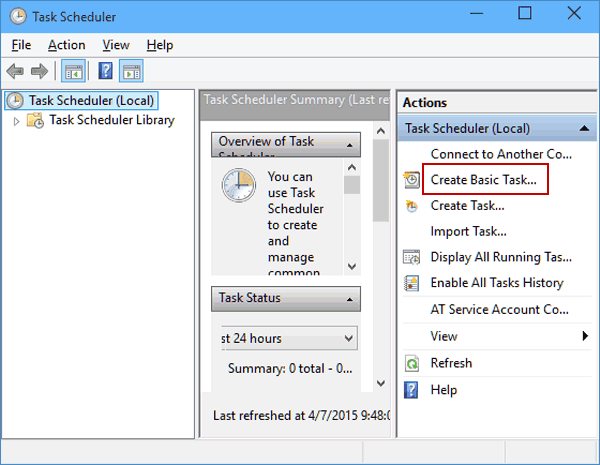
- Унесите назив задатка, на пример, Искључивање.
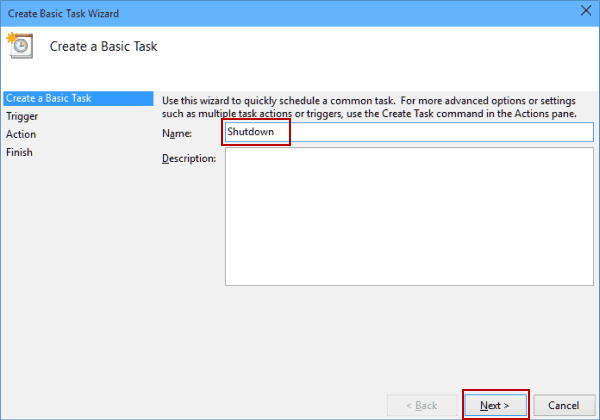
- Сада одаберите Када желите да задатак започне. У нашем случају ћемо одабрати Једнократно.
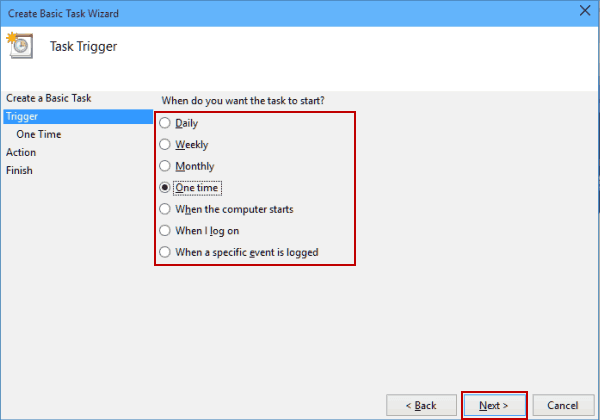
- Сада унесите време и датум када ће се задатак извршити.
- Затим одаберите Покрените програм.
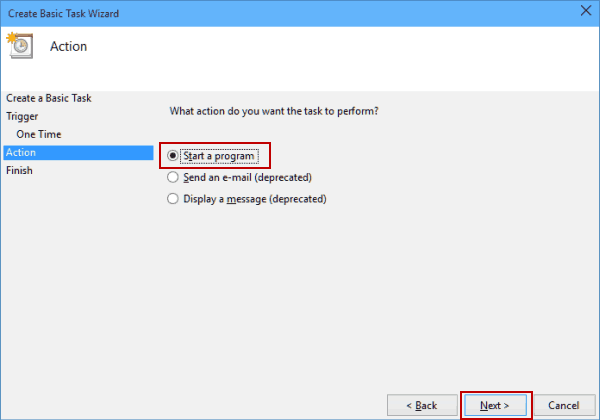
- Кликните Прегледајте дугме и идите на
Ц: ВиндовсСистем32и изаберите датотеку која се зове искључити. Затим кликните Отвори.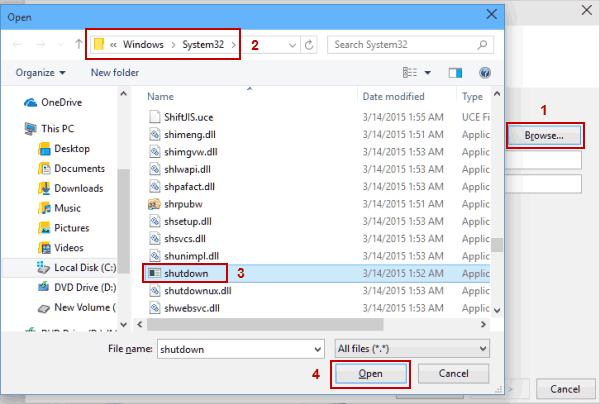
- Сада само у Додајте аргументе поље додати -с, а затим кликните на Нект.
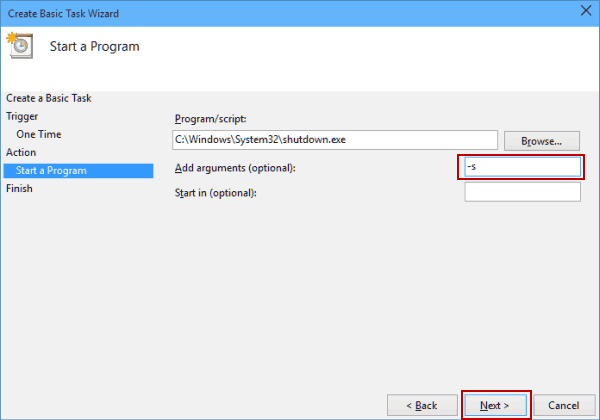
- Сада бисте требали видети информације о задатку. Можете га последњи пут проверити и ако сте задовољни својим подешавањима, кликните Заврши да бисте заказали искључење.
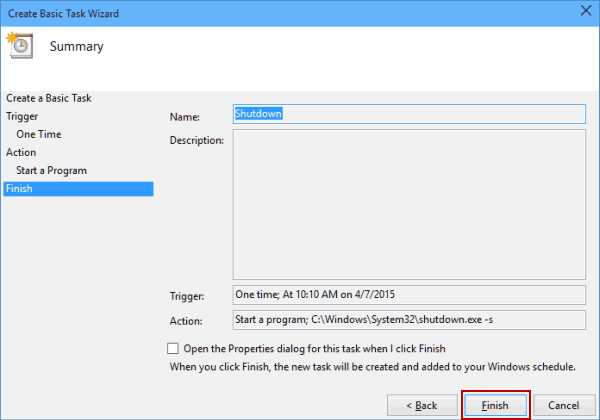
- Ако планиратељ задатака не функционише, следите овај комплетни водич да бисте га поправили.
То је то, сада знате како да закажете искључивање у оперативном систему Виндовс 10. Ако имате било каквих питања, само потражите коментаре у наставку.
 И даље имате проблема?Поправите их помоћу овог алата:
И даље имате проблема?Поправите их помоћу овог алата:
- Преузмите овај алат за поправак рачунара оцењено одличним на ТрустПилот.цом (преузимање почиње на овој страници).
- Кликните Покрените скенирање да бисте пронашли проблеме са Виндовсом који би могли да узрокују проблеме са рачунаром.
- Кликните Поправи све да реши проблеме са патентираним технологијама (Ексклузивни попуст за наше читаоце).
Ресторо је преузео 0 читаоци овог месеца.
Често постављана питања
Виндовс има уграђену апликацију Таск Сцхедулер, посебно за планирање задатака и ми вам показујемо само како да га користите тако да максимизирате резултате продуктивности.
Планер задатака је алат који вам омогућава да креирате и аутоматски покренете практично било који задатак, од покретања програма или слања е-поште до програмирања уређаја за искључивање.
Заправо, Виндовс 10 има уграђени планер задатака; алтернативно можете да користите независну апликацију која обавља сличне радње.